M.2接口固态硬盘无法识别怎么办?相比于普通的SATA接口固态硬盘,m.2固态硬盘速度要快的多,m.2接口已经普及,大部分主板都配备M.2接口,所以很多人都安装了m.2固态硬盘,不过有些用户遇到M.2固态硬盘不能识别的问题?遇到这个问题一般需要Bios开启CSM,才能识别M.2固态硬盘。下面小编跟大家介绍笔记本电脑无法识别m.2固态硬盘的解决方法。

主板支持M.2固态硬盘,但电脑无法识别的可能原因:
win8.1 - 14 、系统版本过低
对于使用M.2固态硬盘的电脑,最好安装Win8.1以上版本系统,如果电脑安装的是Windows XP或Win7系统。可能会出现无法识别的现象。
windows7系统之家 - 15 、Bios中没有开启CSM
如果系统是最新的win10,但是M.2固态硬盘无法识别,主要是在于CSM设置的问题。比如,在新一代的3系主板以后的主板中,部分厂商为了加快启动速度而默认关闭CSM,导致在BIOS里面无法找到M.2 SSD。
解决办法:
win8.1 - 14 、以华硕笔记本为例,重启电脑,按f2键进入BIOS设置,选择ADVANCED(高级)选项;
windows7系统之家 - 15 、进入BOOT(启动)设置界面;
windows7 - 1、找到“CSM(兼容支持模块)”设置选项;
windows8 - 2、开启CSM 调至 Enable;
windows10 - 3、按 F10 键确认保存设置并退出;
xp系统 - 4、重启电脑,重新进入BIOS即可找到M.2 SSD。
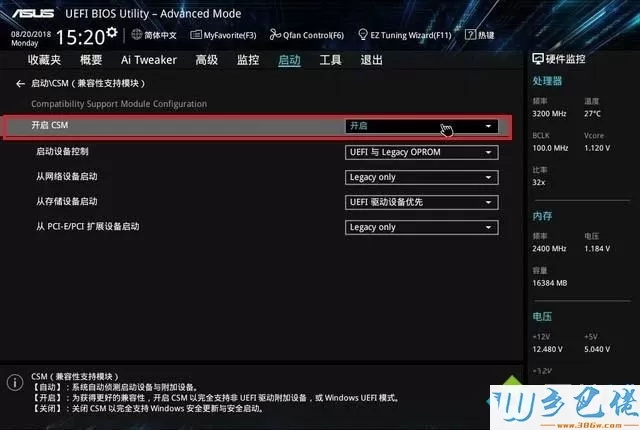
以上就是主板不识别m.2固态硬盘的解决方法,一般开启csm兼容模式就可以解决,对于其他品牌的主板,大家参考本文的步骤来解决。


 当前位置:
当前位置: